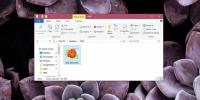Cara Mengecualikan File Dari Windows Defender Pada Windows 10
Windows Defender berjalan di latar belakang untuk menjaga sistem Anda aman dari aplikasi dan proses berbahaya. Ini akan secara rutin memberi Anda peringatan untuk memberi tahu Anda menjalankan pemindaian dan tidak menemukan apa pun. Itu juga memberi tahu Anda ketika ditemukan potensi ancaman meskipun kadang-kadang, ia mengidentifikasi file yang salah sebagai berbahaya. Ini cenderung terjadi dengan aplikasi dan layanan anti-virus. VirusTotal kadang-kadang akan mendapatkan false positive dan bahkan Chrome akan salah memblokir file tertentu. Terkadang Windows Defender akan menandai file aman sebagai berbahaya. Dalam hal ini, Anda dapat mengecualikan file dari Windows Defender.
ALERT SPOILER: Gulir ke bawah dan tonton tutorial videonya di akhir artikel ini.
Sebuah Kata Perhatian
Meskipun sangat mungkin bahwa Windows Defender menandai file yang salah, kami harus mengingatkan Anda untuk menambahkan file sebagai pengecualian. Jika file tersebut adalah aplikasi EXE dan tiba-tiba ditandai sebagai berbahaya setelah diperbarui, mungkin sebenarnya ada masalah. Kadang-kadang, dalam kasus yang jarang terjadi, sesuatu yang berbahaya akhirnya menjadi bagian dari aplikasi yang aman jika diperbarui sehingga Anda harus mencoba dan memindai aplikasi dengan anti-virus yang berbeda.
Jika Anda mengunduh aplikasi dari sumber yang tidak dapat diandalkan, mungkin ada baiknya untuk mendapatkan pendapat kedua. Terkadang aplikasi yang dinyatakan aman dibundel dengan kode jahat dan tersedia untuk diunduh di repositori online. Pastikan Anda mendapatkan file dari sumber yang dapat diandalkan.
Kecualikan File Dari Windows Defender
Anda dapat mengecualikan file, folder, proses, atau jenis file tertentu dari Windows Defender. Anda akan memerlukan hak administratif untuk menambahkan pengecualian ke Windows Defender.
Buka Windows Defender dan klik tombol 'Pengaturan' pada kolom kiri di bagian bawah.

Pada layar Pengaturan, gulir ke bawah ke bagian pemberitahuan Perlindungan Virus & ancaman, klik opsi Pengaturan perlindungan virus & ancaman.

Gulir ke bawah ke bagian Pengecualian dan klik ‘Tambah atau hapus pengecualian’.

Pada layar Pengecualian, klik tombol ‘Tambahkan pengecualian’ dan pilih apa yang ingin Anda kecualikan agar tidak dipindai oleh Windows Defender.

Pada titik ini Anda harus mengotentikasi dengan nama pengguna dan kata sandi admin untuk memungkinkan pengecualian ditambahkan. Ini juga tempat Anda dapat menghapus pengecualian yang telah Anda tambahkan dan itu juga akan memerlukan hak administratif.
Biasanya, izin ini tidak pernah direset tetapi jika Anda memperbarui file aplikasi yang Anda tambahkan ke daftar file yang dikecualikan, Anda mungkin ingin memeriksa dan memastikan bahwa itu belum dihapus. Anda juga harus tahu bahwa ini khusus untuk file. Jika Anda mengecualikan file, hapus nanti, dan unduh salinannya, itu tidak akan secara otomatis dikecualikan dari Windows Defender.
Jika Windows Defender memberi Anda masalah sesaat misalnya, ia tidak akan membiarkan Anda menginstal file, Anda harus mencoba menonaktifkannya untuk sementara waktu alih-alih menambahkan pengecualian file.
Pencarian
Tulisan Terbaru
Temukan Perubahan Dalam File / Folder Dan Gabungkan Mereka Untuk Menghapus Duplikat
Sangat menjengkelkan untuk menemukan perbedaan berdasarkan atribut ...
Cara Membuka & Melihat Gambar HEIC Pada Windows 10
Apple mengumumkan dukungan untuk format file hemat ruang baru untuk...
Cara Mengakses Windows Home Server 2011 Online Dari Cloud
Windows Home Server 2011 memang memiliki fitur Remote Access jauh l...